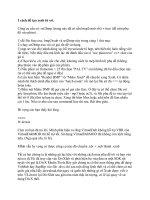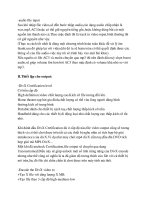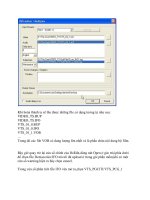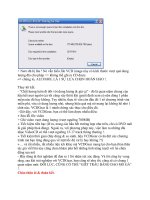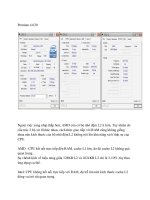Tutorials Vbook v0.1-Thủ Thuật UDS part 16 pdf
Bạn đang xem bản rút gọn của tài liệu. Xem và tải ngay bản đầy đủ của tài liệu tại đây (258.28 KB, 5 trang )
+Tắt máy ngay cả lúc chưa encode xong:nếu máy bạn quá chậm hoặc bạn queue
quá nhiều job để chạy một lượt,có thể thời gian encode sẽ diễn ra quá lâu mà vẫn
chưa xong,lúc đó bạn muốn tắt máy nhưng như vậy thì tất cả thành quả nhiều giờ
đồng hồ encode sẽ mất luôn(!)Không sao,bạn vẫn có thể tắt máy và sau đó bật máy
lên để tiếp tục công việc mà chẳng làm mất cái gì cả.
Vào Control Panel/Performance and Maintenance/Power option
Bạn sẽ thấy thẻ Power Option properties hiện ra,chọn tab Hibernate
Đánh dấu vào Enable hibernation,khi đánh dấu vào chức năng này,ding lượng của
phân vùng lưu hệ điều hành của bạn sẽ bị lấy đi một phần bằng với dộ lớn bộ nhớ
mở rộng (RAM) của máy tính(như của tôi là 384MB vì hiện nay PC của tôi đang
cài 384MB RAM).
Khi muốn tắt máy,bạn chọn Start/Turn Off Computer ,khi cửa sổ Turn Off
Computer hiện ra,hãy giữ nút SHIFT,tùy chọn Stand by sẽ trở thành tùy chọn
Hibernate,nhấn vào đấy để tắt máy,mọi dữ liệu trên RAM của bạn sẽ không bị mất
mà được lưu lại trong file hiberfil.sys,và lần sau khởi động máy,RAM sẽ lại được
nạp những dữ liệu này để khôi phục nguyên trạng những gì đang xảy ra trước khi
hibernate.
Lưu ý là khi muốn hibernate thay vì tắt máy,bạn không nên có những can thiệp sâu
vào hệ thống như chỉnh sửa registry,cài đặt và tháo cài đặt phần mềm vì những
hành động đó có thể sẽ làm máy của bạn restart,và thế là bạn mất tất cả những gì
đang có.
Với những thiết lập kể trên,quá trình encode sẽ không ảnh hưởng nhiều đến công
việc mà bạn thực hiện trên máy tính.Tôi đã viết tutorial XviD này bằng Word
2003-chụp và chỉnh sửa ảnh minh họa với SnagIt song song với việc encode vài
đĩa DVD,mọi việc diễn ra thuận lợi mặc dù PC của tôi không được thiết kế với
công nghệ siêu phân luồng.
Hibernate không hề làm giảm hiệu năng hệ thống hay gây ra bất cứ một sự khác
thường nào khi sử dụng, đơn giản bạn chỉ phải dành một dung lượng nhất định từ ổ
cứng cho nó.Tôi phải đưa thêm chú ý này vào bởi có một số hướng dẫn trên tạp
chí, sách báo hay thông tin trên mạng từ nước ta cho rằng Hibernate làm nặng hệ
thống.
Lời nói cuối:
XviD là một codec có rất nhiều điểm tuyệt vời.Đầu tiên,nó là một codec mở và
hoàn toàn miễn phí.Tiếp theo,nó là một sự kết hợp tuyệt vời giữa tốc độ và chất
lượng có thể thu được từ quá trình encode.Tuy chỉ là một MPEG-4 Advanced
Simple Profile (ASP) nhưng XviD thực sự có khá nhiều chi tiết để có thể chỉnh sửa
so với nhiều ASP codec khác.Và trong giai đoạn hiện nay khi MPEG-4 Advanced
Video Codec (AVC) mà điển hình là x264 chưa thực sự lên ngôi thì đây vẫn là một
trong những codec đáng dùng nhất khi encode MPEG-4.Hãy thử qua XviD nếu bạn
chưa một lần dùng nó!
Cách thiết lập thông số cho XviD 1.1x
Bài viết này được thực hiện với XviD 1.1.0 beta 2 và VirtualDub 1.6.11(build
23774).Bạn có thể thay VirtualDub bằng bất cứ chương trình “convert video to
mpeg4” nào cho phép chọn codec (nhưng tôi khuyên bạn nên dùng VirtualDub hay
VirtualDubMod để có thể tự do chỉnh sửa).
Muốn dùng codec cho VirtualDub,trên thanh công cụ của VirtualDub chọn video.
Chọn một trong 3 mức compress:
-Fast recompress
-Normal recompress
-Full processing mode
(không chọn Direct stream copy)
Chọn Compression(Ctrl+P)
Chọn XviD mpeg4 codec
Click vào configure ở bên phải
Cửa sổ XviD Configuration hiện ra với rất nhiều tùy chọn.Có thể nói,XviD là
codec cho phép tinh chỉnh rất nhiều tới phương thức làm việc với hình ảnh.Nếu
bạn mới dùng codec này có thể sẽ thấy hơi hoang mang không bỉết nên làm như
thế nào,nhưng nếu đã sử dụng quen bạn sẽ thấy những tinh chỉnh đó thật tuyệt
vời.Bây giờ ta sẽ xem xét cụ thể.
Profile @ Level
Đây là phần tùy chọn profile khác nhau dùng để compress.Mỗi profile lại có các
level khác nhau(@ có nghĩa là at),cơ bản là level cao sẽ ít bị giới hạn chức năng
hơn so với level thấp hơn nó ở cùng profile.Tuy nhiên cần lưu ý là càng nhiều tính
năng được sử dụng sẽ càng làm giảm sự tương thích của file video xuất ra với
những thiết bị hỗ trợ mp4(ví dụ như đầu đĩa DVD tích hợp giải mã mp4 XviD)
Simple @ level 0,1,2,3 là những profile bị giới hạn hầu như toàn bộ mọi tính
năng,hỗ trợ bitrate tối đa là 384kbit/s và độ phân giải tối đa chiều ngang là
352(chiều dọc sẽ tương ứng theo tỷ lệ khung hình).Như vậy,chất lượng thu được sẽ
là thấp,nhưng độ tương thích rất cao-profile này thích hợp để tạo ra những movie
dùng trên các thiết bị cầm tay hay tương tự.
ARTS @ 1,2,3,4 –ARTS là viết tắt của Advanced Real Time Streaming.So với
simple profile thì không có thêm tính năng nào (ngọai trừ tùy chọn reduced
resolution).Cũng giới hạn chiều ngang khung hình là 352 nhưng bitrate tối đa có
thể đạt được lên tới 2 mbit/s.
AS @ 1,2,3,4,5 –AS là viết tắt của Advanced Simple.Ở profile này,XviD sẽ unlock
hầu như toàn bộ các công cụ mp4 của nó(ngọai trừ tùy chọn reduced resolution),và
người dùng có thể tác động sâu tới quá trình nén.Các công cụ ở đây bao gồmb B-
frame config,Qpel,GMC và đặc biệt cho phép lựa chọn quantization type.AS đạt
tới độ phân giải 720x576x30(frame) ở bitrate cao 8 mbit/s(so sánh với bitrate tối đa
cho DVD chuẩn là 9,8 mbit/s)
DXN-profile này được cho là tương đương với các cấp độ của DivX Certified-là
profile chuẩn để chắc chắn rằng file xuất ra sẽ tương thích với các thiết bị phát
hình hỗ trợ giải mp4(ví dụ như đầu DVD mpeg-4,máy chơi mp4 cầm tay,điện thoại
di động hỗ trợ mpeg-4…)
Unrestricted – đúng như tên gọi-profile này không có bất kỳ 1 giới hạn nào cả.Và
những file được convert ở profile này không được đảm bảo là sẽ tương thích với
các thiết bị chơi mp4 chuyên dụng.
Tóm lại,khi chọn profile bạn nên nhớ rằng:mức profile càng cao,càng sử dụng
được nhiều công cụ hơn,chất lượng thu được càng tốt,độ tương thích với thiết bị
chuyên dụng càng kém.Cho nhu cầu nén phim DVD ra đĩa CD,tôi khuyên bạn nên
chọn AS @ L5 cho nhu cầu nén film hàng ngày.
Profile
Chọn more… cửa sổ chi tiết về profile hiện ra.